win10调出控制面板桌面图标的方法 win10系统怎么调出控制面板桌面图标
更新时间:2023-05-06 14:33:18作者:zheng
有些用户想要在桌面中显示出win10控制面板的图标,这样可以方便打开,但是不知道该如何设置,今天小编教大家win10调出控制面板桌面图标的方法,操作很简单,大家跟着我的方法来操作吧。
具体方法:
1.如图,在桌面上空白的位置处按鼠标右键。在弹出的右键菜单中选择个性化。
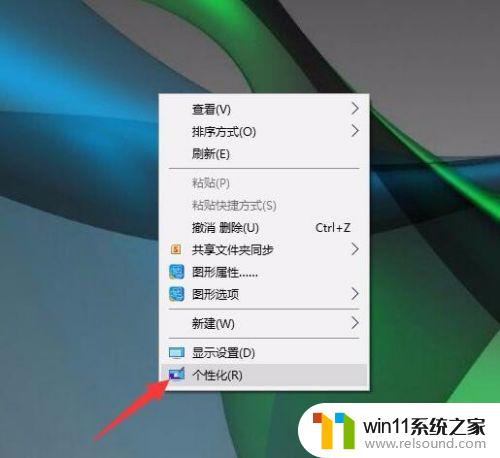
2.弹出设置对话框,此时右侧显示的是背景,在左侧个性化导航处点击主题。
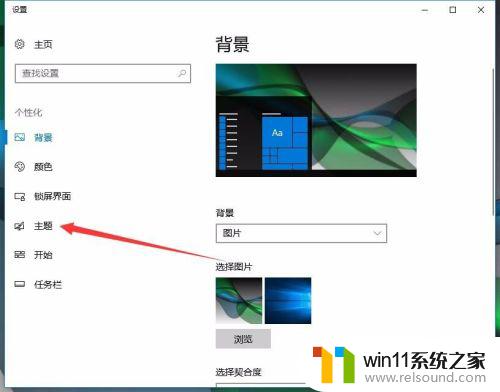
3.右侧出现主题设置界面,在最右侧拉动细长的滑动条向下。直到看到桌面图标设置点击。
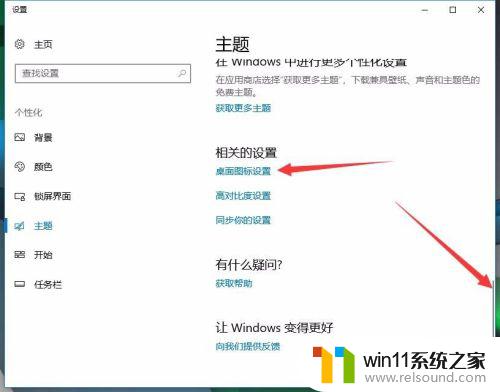
4.弹出桌面图标设置对话框,在此就有控制面板图标,将其前面的小框勾选。

5.按确定退出桌面图标设置对话框,控制面板图标就出现在桌面上了。
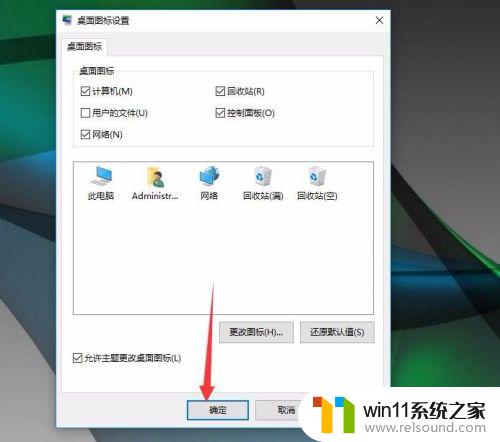
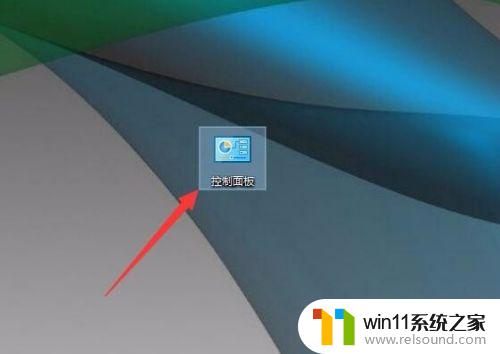
6.也可以点击开始菜单,点击Windows系统。在下级菜单中就有控制面板。
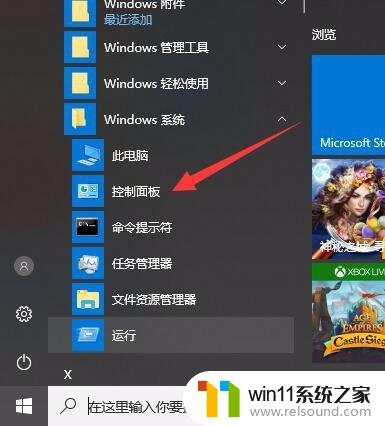
以上就是win10调出控制面板桌面图标的方法的全部内容,有出现这种现象的小伙伴不妨根据小编的方法来解决吧,希望能够对大家有所帮助。
win10调出控制面板桌面图标的方法 win10系统怎么调出控制面板桌面图标相关教程
- win10音量图标空白怎么办 win10不显示音量图标的解决方法
- win10系统如何设置锁屏壁纸 win10锁屏壁纸设置桌面壁纸方法
- win10如何进入运行界面 win10进入运行界面的方法
- win10桌面上没有此电脑
- win10删除桌面文件需要刷新才会消失如何解决
- 苹果双系统win10怎么截图 苹果win10双系统截屏教程
- win10设置显示器亮度的方法 win10显示器亮度怎么调节
- win10打开应用弹出商店怎么办 win10打开应用总是会弹出商店处理方法
- win10鼠标与实际位置偏移怎么办 win10鼠标和实际位置不一样修复方法
- win10查看系统开放端口的方法 win10系统开发端口如何查看
- win10不安全连接怎么设置为安全
- win10怎么以兼容模式运行程序
- win10没有wlan连接选项
- 怎么检查win10是不是企业版
- win10怎么才能将浏览过的记录不自动保存
- win10无法打开gpedit.msc
win10系统教程推荐